
win11系统中文版设置教程带给大家,我们都知道升级后的Win11系统默认语言是英语,这可难倒了我们的用户。如何设置中文版Win11系统?接下来,就和小编一起来看看吧。
win11系统设置中文版步骤教程如下:
1.首先我们找到win11系统桌面的“this PC”按钮,也就是之前操作系统中“我的电脑”图标的位置。
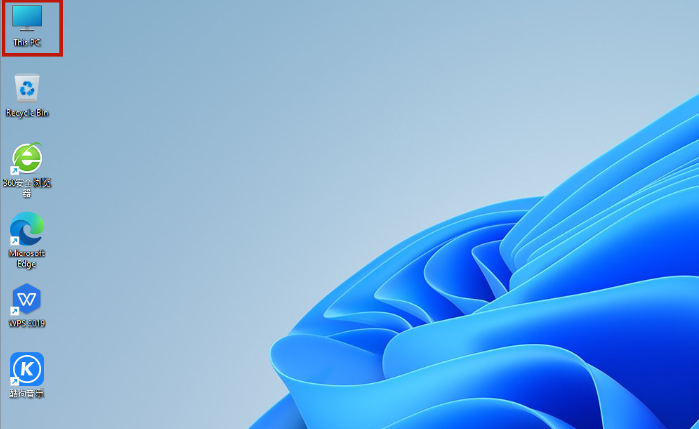
2.打开之后,我们找到功能页面的“open settings”,点击它。
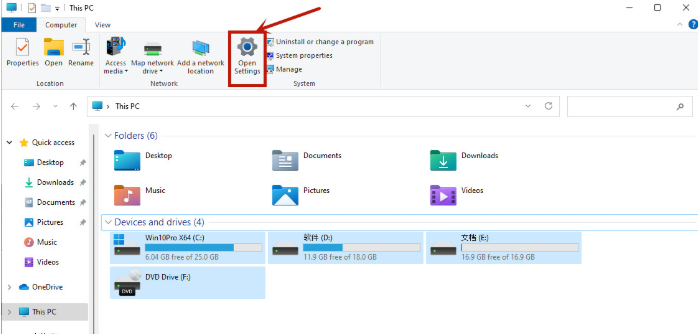
3.完成上一步操作之后我们回来到”设置“,点击“time&language”,之后继续点击“language”。
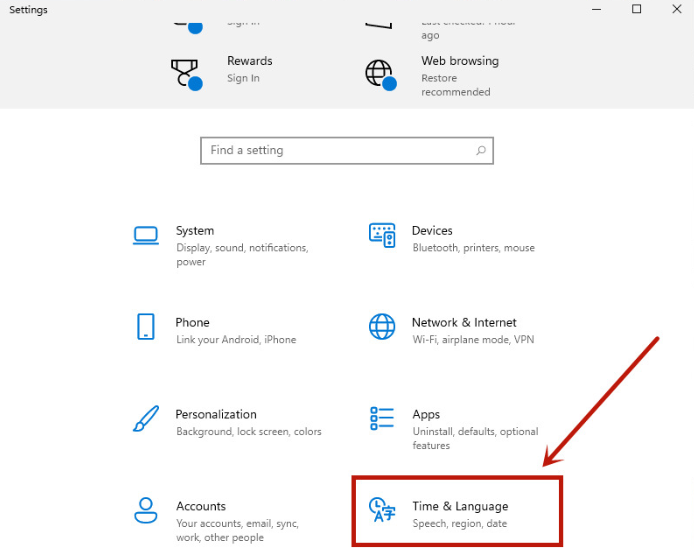
4.进入到页面我们在左侧找到"language".在右侧找到并点击”add a language".
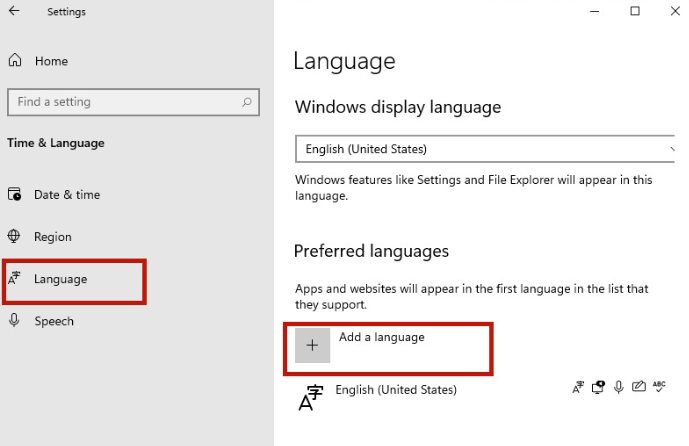
5.然后我们新页面中滚动滑轮,找到“中文(中华人民共和国)”,然后点击“next”。
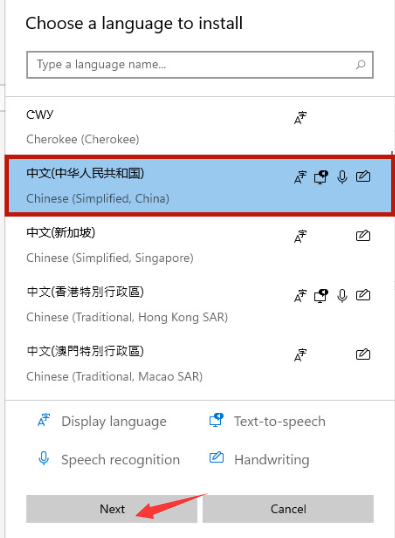
6.将所有的框都勾选上,继续点击“Install”。
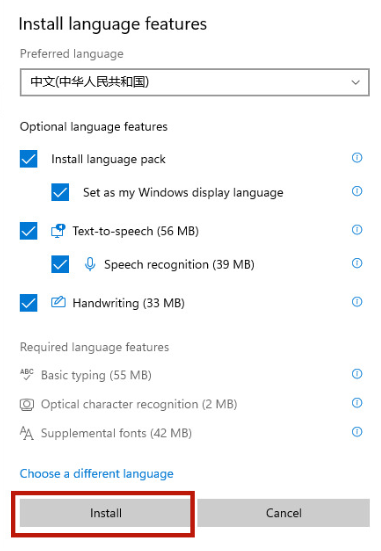
7.最后系统就会自动进入更新,注意要连接网络才能获取到下载资源。在更新完成以后,系统会提示是否现在更换语言设置,只要点击“yes”就可以了。
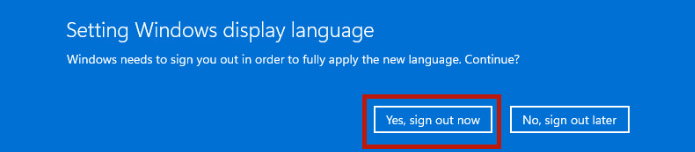
8.重启系统之后我们打开页面就可以看到桌面的语音变成中文了。
小编为大家带来的教大家win11系统中文版设置教程内容信息,如果兄弟姐妹萌还想了解更多关于此游戏的相关资讯请原地收藏关注游戏6手游网吧!